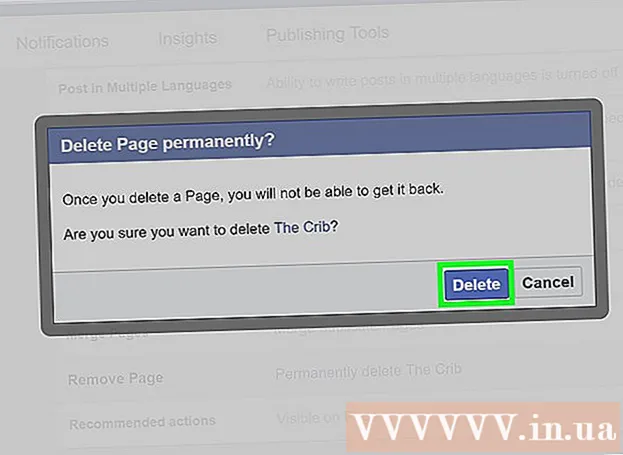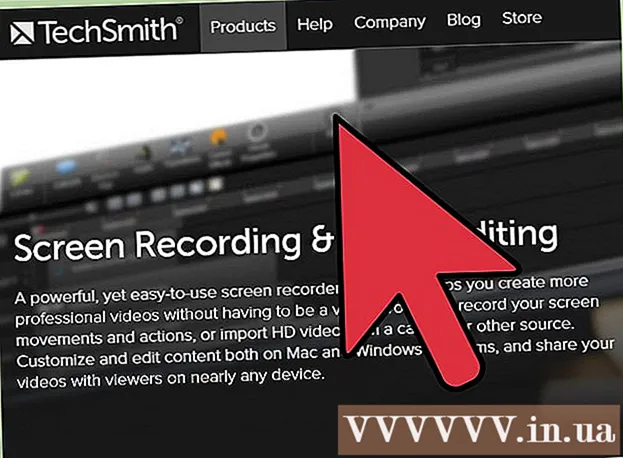Autor:
Roger Morrison
Fecha De Creación:
21 Septiembre 2021
Fecha De Actualización:
19 Junio 2024

Contenido
- Al paso
- Método 1 de 4: uso de VLC Player
- Método 2 de 4: uso de MPC-HC (solo Windows)
- Método 3 de 4: uso de Plex Media Server
- Método 4 de 4: grabar un VOB en un DVD
- Consejos
Puede reproducir la mayoría de los archivos VOB con VLC Player, que está disponible para la mayoría de los sistemas operativos. También puede usar MPC-HC en Windows, que funciona de la misma manera. Si tiene un servidor de medios Plex, la conversión de archivos VOB al formato MKV facilita la transmisión sin pérdida de calidad. También puede volver a grabar los archivos VOB en un disco para reproducirlos en un reproductor de DVD normal. No puede reproducir archivos VOB si están cifrados.
Al paso
Método 1 de 4: uso de VLC Player
 Abra su navegador web y vaya a "videolan.org’. VLC Player es un reproductor multimedia de código abierto gratuito que puede reproducir literalmente casi cualquier archivo de audio y video, incluidos los VOB.
Abra su navegador web y vaya a "videolan.org’. VLC Player es un reproductor multimedia de código abierto gratuito que puede reproducir literalmente casi cualquier archivo de audio y video, incluidos los VOB.  Haz clic en el botón "Descargar VLC". Esto debería instalar automáticamente el archivo de instalación correcto para su sistema operativo. Si se descarga el instalador incorrecto (por ejemplo, si tiene una Mac y se está descargando un archivo EXE), haga clic en el logotipo de su sistema operativo debajo del botón de descarga.
Haz clic en el botón "Descargar VLC". Esto debería instalar automáticamente el archivo de instalación correcto para su sistema operativo. Si se descarga el instalador incorrecto (por ejemplo, si tiene una Mac y se está descargando un archivo EXE), haga clic en el logotipo de su sistema operativo debajo del botón de descarga.  Inicie el instalador de VLC después de descargarlo. Esto iniciará el proceso de instalación. Puede encontrar este archivo en su carpeta de Descargas o en la sección de Descargas de su navegador.
Inicie el instalador de VLC después de descargarlo. Esto iniciará el proceso de instalación. Puede encontrar este archivo en su carpeta de Descargas o en la sección de Descargas de su navegador.  Siga las instrucciones en pantalla para instalar VLC. Este procedimiento difiere entre Windows y OS X, pero puede dejar la configuración predeterminada.
Siga las instrucciones en pantalla para instalar VLC. Este procedimiento difiere entre Windows y OS X, pero puede dejar la configuración predeterminada.  Inicie VLC Player. Después de instalar VLC, ábralo desde el menú Inicio (Windows) o la carpeta de programas (OS X).
Inicie VLC Player. Después de instalar VLC, ábralo desde el menú Inicio (Windows) o la carpeta de programas (OS X). 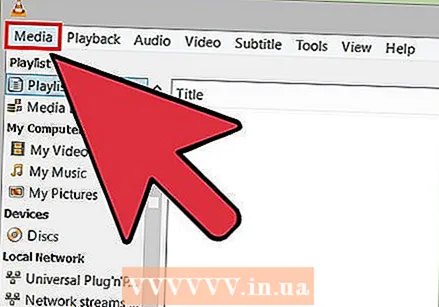 Haga clic en el menú de archivo "Medios" (Windows) o "Archivo" (OS X). Indica las opciones del menú para abrir archivos multimedia.
Haga clic en el menú de archivo "Medios" (Windows) o "Archivo" (OS X). Indica las opciones del menú para abrir archivos multimedia.  Seleccione "Abrir carpeta" (Windows) o "Abrir archivo" (OS X). Esto le permitirá abrir la carpeta VIDEO_TS que contiene los archivos VOB.
Seleccione "Abrir carpeta" (Windows) o "Abrir archivo" (OS X). Esto le permitirá abrir la carpeta VIDEO_TS que contiene los archivos VOB.  Busque la carpeta que contiene los archivos VOB. La carpeta se suele llamar VIDEO_TS si se copió directamente desde el DVD.
Busque la carpeta que contiene los archivos VOB. La carpeta se suele llamar VIDEO_TS si se copió directamente desde el DVD.  Abra la carpeta seleccionada para reproducir los archivos VOB. Abrir la carpeta hará que VLC Player comience a reproducir el video, como si estuviera reproduciendo un DVD. Ahora tiene acceso a menús de DVD, funciones especiales, capítulos y otras funciones adicionales.
Abra la carpeta seleccionada para reproducir los archivos VOB. Abrir la carpeta hará que VLC Player comience a reproducir el video, como si estuviera reproduciendo un DVD. Ahora tiene acceso a menús de DVD, funciones especiales, capítulos y otras funciones adicionales.
Método 2 de 4: uso de MPC-HC (solo Windows)
 Determina si tienes un sistema Windows de 32 o 64 bits. Necesitará saber esto para descargar la versión correcta del MPC-HC.
Determina si tienes un sistema Windows de 32 o 64 bits. Necesitará saber esto para descargar la versión correcta del MPC-HC. - prensa ⊞ Gana+Pausa o haga clic con el botón derecho en "Equipo" en el menú Inicio y seleccione "Propiedades".
- Observe la entrada "Tipo de sistema" en la ventana que aparece. Si dice "64 bits" o "x64", entonces tienes un sistema de 64 bits. Si dice "32 bits", "x86" o nada en absoluto sobre el número de bits, entonces tiene un sistema de 32 bits.
 Vaya al sitio web de MPC-HC. MPC-HC es un reproductor multimedia de código abierto gratuito que puede reproducir archivos VOB y la mayoría de los demás formatos de video. Puedes descargarlo gratis desde mpc-hc.org/downloads/
Vaya al sitio web de MPC-HC. MPC-HC es un reproductor multimedia de código abierto gratuito que puede reproducir archivos VOB y la mayoría de los demás formatos de video. Puedes descargarlo gratis desde mpc-hc.org/downloads/- MPC-HC solo está disponible para Windows.
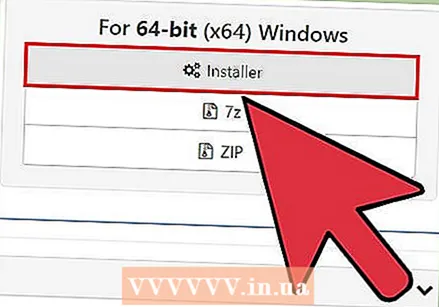 Haga clic en el enlace "Instalador" para su versión de Windows. Esto descargará el archivo de instalación de MPC-HC.
Haga clic en el enlace "Instalador" para su versión de Windows. Esto descargará el archivo de instalación de MPC-HC.  Ejecute el instalador y siga las instrucciones en pantalla. La descarga es pequeña y solo tarda unos segundos en completarse. Después de la descarga, ejecútelo y siga las instrucciones en pantalla para instalar MPC-HC. Puede dejar la configuración predeterminada.
Ejecute el instalador y siga las instrucciones en pantalla. La descarga es pequeña y solo tarda unos segundos en completarse. Después de la descarga, ejecútelo y siga las instrucciones en pantalla para instalar MPC-HC. Puede dejar la configuración predeterminada.  Inicie MPC-HC después de la instalación. Se le dará la opción de instalarlo desde el instalador o desde el acceso directo del escritorio.
Inicie MPC-HC después de la instalación. Se le dará la opción de instalarlo desde el instalador o desde el acceso directo del escritorio.  Haga clic en el elemento de menú "Archivo" y seleccione "Archivo de apertura rápida ". Esto abrirá el explorador de archivos.
Haga clic en el elemento de menú "Archivo" y seleccione "Archivo de apertura rápida ". Esto abrirá el explorador de archivos.  Busque la carpeta que contiene sus archivos VOB. Al copiar DVD a VOB, normalmente obtiene una carpeta VIDEO_TS que contiene todos los archivos VOB. Navegue hasta él y abra esta carpeta en el explorador de archivos.
Busque la carpeta que contiene sus archivos VOB. Al copiar DVD a VOB, normalmente obtiene una carpeta VIDEO_TS que contiene todos los archivos VOB. Navegue hasta él y abra esta carpeta en el explorador de archivos.  Selecciona el ""VIDEO_TS.ifo "archivo". Este archivo cargará el contenido del DVD para que pueda reproducir todos los menús y todas las funciones especiales.
Selecciona el ""VIDEO_TS.ifo "archivo". Este archivo cargará el contenido del DVD para que pueda reproducir todos los menús y todas las funciones especiales. - También puede seleccionar archivos VOB individuales, pero esto reproducirá solo una parte del DVD.
 Abre el archivo. Esto reproducirá el DVD desde cero, cargando los archivos VOD correctos cuando sea necesario.
Abre el archivo. Esto reproducirá el DVD desde cero, cargando los archivos VOD correctos cuando sea necesario.
Método 3 de 4: uso de Plex Media Server
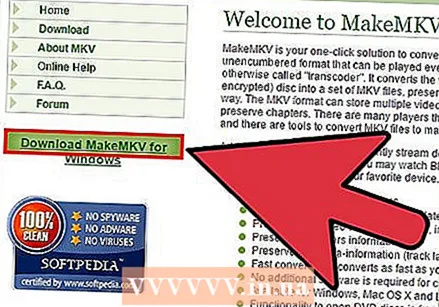 Descarga MakeMKV. Es difícil para Plex leer archivos VOB, por lo que es mejor usar MakeMKV y convertirlos a archivos MKV. Esto significa que no hay pérdida de calidad, pero ya no tiene acceso a los menús. Se conservan los capítulos.
Descarga MakeMKV. Es difícil para Plex leer archivos VOB, por lo que es mejor usar MakeMKV y convertirlos a archivos MKV. Esto significa que no hay pérdida de calidad, pero ya no tiene acceso a los menús. Se conservan los capítulos. - Ir makemkv.com/ y haga clic en el enlace "Descargar Make MKV para Windows" para descargar el archivo de instalación.
 Ejecute el archivo de instalación y siga las instrucciones en pantalla. Puede dejar la configuración predeterminada. MakeMKV no se instala.
Ejecute el archivo de instalación y siga las instrucciones en pantalla. Puede dejar la configuración predeterminada. MakeMKV no se instala.  Inicie MakeMKV. Puede iniciar el programa desde el asistente de instalación o con el acceso directo en su escritorio.
Inicie MakeMKV. Puede iniciar el programa desde el asistente de instalación o con el acceso directo en su escritorio.  Haz clic en el botón "Abrir archivos". Puede encontrar esto en la esquina superior izquierda de la ventana MakeMKV. Parece una imagen de una videocámara sobre un archivo.
Haz clic en el botón "Abrir archivos". Puede encontrar esto en la esquina superior izquierda de la ventana MakeMKV. Parece una imagen de una videocámara sobre un archivo.  Busque la carpeta que contiene los archivos VOB. Si ha copiado los archivos VOB de un DVD, generalmente se encuentran en una carpeta VIDEO_TS. Navegue a esta carpeta con el explorador para ver todo.
Busque la carpeta que contiene los archivos VOB. Si ha copiado los archivos VOB de un DVD, generalmente se encuentran en una carpeta VIDEO_TS. Navegue a esta carpeta con el explorador para ver todo.  Seleccione VIDEO_TS.ifo. Este es el archivo principal de los archivos VOB e indica al reproductor multimedia en qué orden reproducirlos. Al seleccionar este archivo, MakeMKV cargará todos los archivos VOB en el archivo MKV.
Seleccione VIDEO_TS.ifo. Este es el archivo principal de los archivos VOB e indica al reproductor multimedia en qué orden reproducirlos. Al seleccionar este archivo, MakeMKV cargará todos los archivos VOB en el archivo MKV. 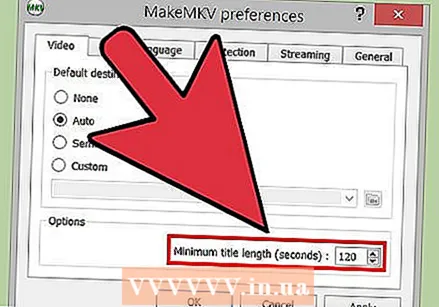 Seleccione el título que desea utilizar. En lo que a películas se refiere, lo mejor es elegir el título completo. Si el DVD contiene varios episodios de una serie de televisión, tendrá que crear un MKV separado para cada episodio, lo que facilitará la selección de episodios en Plex.
Seleccione el título que desea utilizar. En lo que a películas se refiere, lo mejor es elegir el título completo. Si el DVD contiene varios episodios de una serie de televisión, tendrá que crear un MKV separado para cada episodio, lo que facilitará la selección de episodios en Plex. - También puede elegir las pistas de sonido y subtítulos que desea incluir. MKV admite varias pistas de cada uno.
 Empiece a mezclar. MakeMKV creará un archivo MKV basado en el título y la configuración de audio que seleccionó. El tiempo necesario para esto variará según el tamaño de los archivos VOB.
Empiece a mezclar. MakeMKV creará un archivo MKV basado en el título y la configuración de audio que seleccionó. El tiempo necesario para esto variará según el tamaño de los archivos VOB.  Agregue el MKV final a su biblioteca Plex. Plex puede decodificar MKV mientras lee, por lo que no debería tener problemas para reproducir su nuevo archivo MKV. En la mayoría de los casos, Plex encontrará automáticamente los datos correctos para el video. Para obtener más información sobre cómo agregar medios a su servidor Plex, lea el artículo de wikiHow sobre cómo configurar un servidor de medios usando Plex.
Agregue el MKV final a su biblioteca Plex. Plex puede decodificar MKV mientras lee, por lo que no debería tener problemas para reproducir su nuevo archivo MKV. En la mayoría de los casos, Plex encontrará automáticamente los datos correctos para el video. Para obtener más información sobre cómo agregar medios a su servidor Plex, lea el artículo de wikiHow sobre cómo configurar un servidor de medios usando Plex.
Método 4 de 4: grabar un VOB en un DVD
 Descarga ImgBurn. Con este programa gratuito puede crear un DVD reproducible a partir de los archivos VOB en su carpeta VIDEO_TS. El DVD se puede utilizar en cualquier reproductor de DVD que admita discos grabados. Ir {{{1}}} para descargar el programa.
Descarga ImgBurn. Con este programa gratuito puede crear un DVD reproducible a partir de los archivos VOB en su carpeta VIDEO_TS. El DVD se puede utilizar en cualquier reproductor de DVD que admita discos grabados. Ir {{{1}}} para descargar el programa. - Al seleccionar una ubicación de descarga, asegúrese de elegir un enlace que no requiera un administrador de descargas especial. Las ubicaciones (espejos) 5 y 6 son las más seguras para descargar.
- Evite la ubicación 7 de ImgBurn (espejo 7) ya que este instalador se descarga junto con adware adicional que debe marcar primero durante el proceso de instalación.
 Ejecute el programa de instalación. Después de descargar el archivo de instalación, ejecútelo desde la carpeta Descargas. Puede utilizar la configuración predeterminada.
Ejecute el programa de instalación. Después de descargar el archivo de instalación, ejecútelo desde la carpeta Descargas. Puede utilizar la configuración predeterminada. - Lea cada ventana con atención, ya que el archivo de instalación puede contener adware, según el espejo que elija para la descarga.
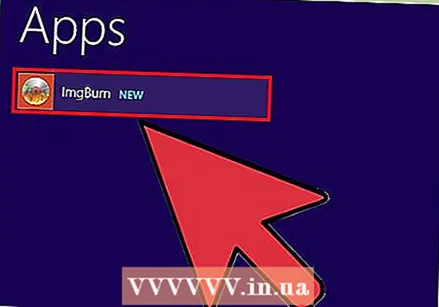 Inicie ImgBurn. Después de la instalación, puede encontrar un acceso directo en su escritorio. Serás recibido con el menú principal de ImgBurn.
Inicie ImgBurn. Después de la instalación, puede encontrar un acceso directo en su escritorio. Serás recibido con el menú principal de ImgBurn.  Seleccione "Escribir archivos / carpetas en el disco" en el menú. Esto abrirá el Modo de compilación, que le permite crear una imagen de sus archivos VOB y grabarlos en un disco. Build Mode mantiene todos los menús y funciones originales del DVD.
Seleccione "Escribir archivos / carpetas en el disco" en el menú. Esto abrirá el Modo de compilación, que le permite crear una imagen de sus archivos VOB y grabarlos en un disco. Build Mode mantiene todos los menús y funciones originales del DVD. 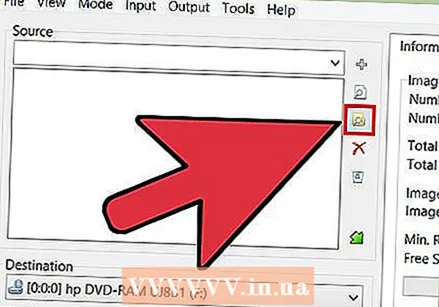 Haga clic en el botón "Buscar un mapa". Esto abrirá el explorador de archivos. Este botón se encuentra en el lado derecho del campo "Fuente".
Haga clic en el botón "Buscar un mapa". Esto abrirá el explorador de archivos. Este botón se encuentra en el lado derecho del campo "Fuente".  Seleccione su carpeta VIDEO_TS. La carpeta VIDEO_TS contiene todos los archivos VOB que desea grabar en un DVD. Al abrir la carpeta, se cargarán todos los archivos VOB en ImgBurn.
Seleccione su carpeta VIDEO_TS. La carpeta VIDEO_TS contiene todos los archivos VOB que desea grabar en un DVD. Al abrir la carpeta, se cargarán todos los archivos VOB en ImgBurn.  Haga clic en el botón "Calcular". Esta parece una calculadora y se puede encontrar en la esquina inferior derecha. Se determinará el tamaño del archivo y se le indicará si necesita un disco de una o dos capas.
Haga clic en el botón "Calcular". Esta parece una calculadora y se puede encontrar en la esquina inferior derecha. Se determinará el tamaño del archivo y se le indicará si necesita un disco de una o dos capas.  Inserte el disco recomendado en su computadora. Después de calcular, verá una entrada "Min. Req. Medios de comunicación'. Utilice esto como una guía sobre qué tipo de disco en blanco o utilizar. La mayoría de las películas se grabarán en un DVD ± R / RW.
Inserte el disco recomendado en su computadora. Después de calcular, verá una entrada "Min. Req. Medios de comunicación'. Utilice esto como una guía sobre qué tipo de disco en blanco o utilizar. La mayoría de las películas se grabarán en un DVD ± R / RW. 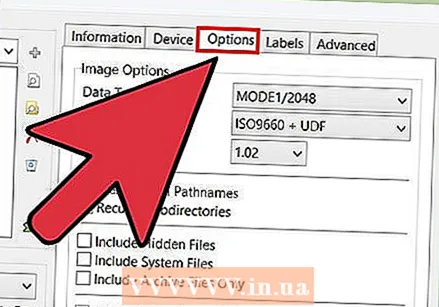 Haga clic en la pestaña "Opciones". Esto muestra las opciones del disco.
Haga clic en la pestaña "Opciones". Esto muestra las opciones del disco.  Seleccione "ISO9660 + UDF" en el menú de archivo. El disco se codificará para que los reproductores de DVD puedan leerlo.
Seleccione "ISO9660 + UDF" en el menú de archivo. El disco se codificará para que los reproductores de DVD puedan leerlo.  Haga clic en la pestaña Etiquetas. Esto le permite agregar una etiqueta que puede ayudar a su reproductor de DVD a leer el disco.
Haga clic en la pestaña Etiquetas. Esto le permite agregar una etiqueta que puede ayudar a su reproductor de DVD a leer el disco. 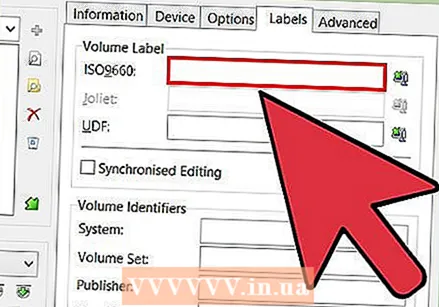 Escriba una etiqueta en el campo "ISO9660". Esto puede ser lo que quieras, pero no puedes usar espacios.
Escriba una etiqueta en el campo "ISO9660". Esto puede ser lo que quieras, pero no puedes usar espacios.  Haga clic en el botón "Copiar" junto al campo "ISO9660". La etiqueta que ingresó se ingresará automáticamente en los otros campos obligatorios (todos deben ser iguales).
Haga clic en el botón "Copiar" junto al campo "ISO9660". La etiqueta que ingresó se ingresará automáticamente en los otros campos obligatorios (todos deben ser iguales).  Haga clic en el botón "Crear". Esto grabará su proyecto en el DVD en blanco de su computadora. El tiempo que llevará esto dependerá de su grabadora de DVD y de la duración del video.
Haga clic en el botón "Crear". Esto grabará su proyecto en el DVD en blanco de su computadora. El tiempo que llevará esto dependerá de su grabadora de DVD y de la duración del video.  Reproduce tu nuevo DVD. Una vez grabado el DVD, puede utilizarlo en la mayoría de los reproductores de DVD. Algunos reproductores multimedia tienen problemas con los discos grabados y es posible que no carguen el video.
Reproduce tu nuevo DVD. Una vez grabado el DVD, puede utilizarlo en la mayoría de los reproductores de DVD. Algunos reproductores multimedia tienen problemas con los discos grabados y es posible que no carguen el video.
Consejos
- No es posible copiar archivos VOB directamente desde un DVD, ya que estarán protegidos. Si intenta reproducir un archivo VOB protegido, no ocurrirá nada. Si copia un DVD a su computadora, primero necesita un descifrador de DVD para descifrar el cifrado. Lea Extracción de un DVD para obtener más información.